Spring Boot Application Docker 컨테이너로 배포
Spring Boot 프로젝트 만들기
- Intellij로 spring boot 프로젝트 생성 : 변군이글루 블로그 : Intellij로 spring boot 프로젝트 생성
Dockerfile 파일 생성
- openjdk 17 도커 이미지(docker image) : https://hub.docker.com/_/openjdk
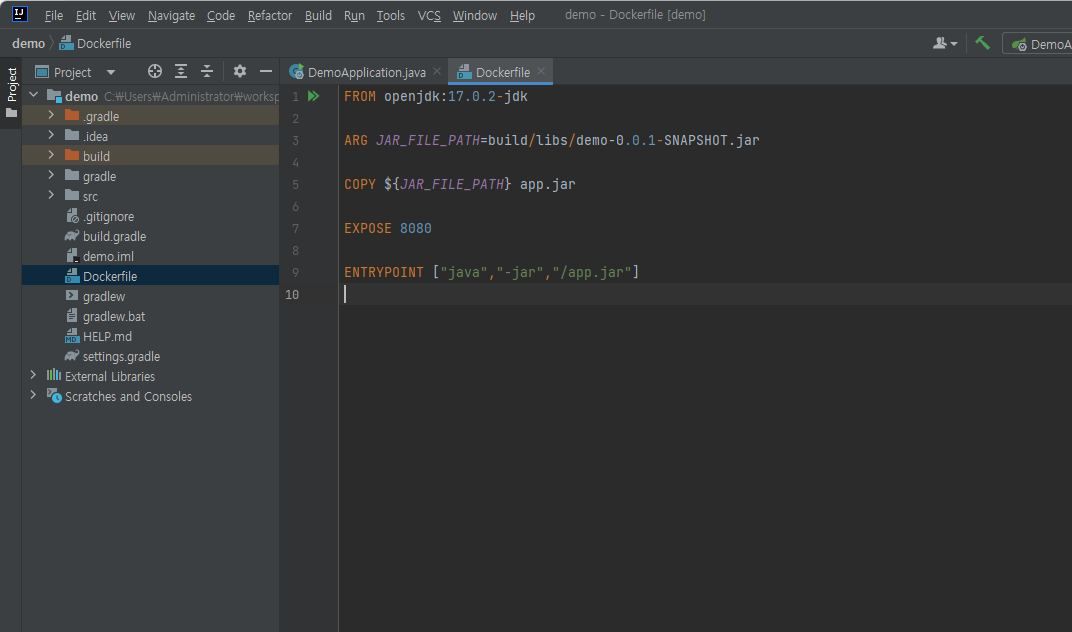
Dockerfile
FROM openjdk:17.0.2-jdk
ARG JAR_FILE_PATH=build/libs/demo-0.0.1-SNAPSHOT.jar
COPY ${JAR_FILE_PATH} app.jar
EXPOSE 8080
ENTRYPOINT ["java","-jar","/app.jar"]도커 빌드
- docker build --tag [도커허브/도커컨테이너이름:버전] .
docker build --tag anti1346/dockerforspringboot:1.0 .>docker build --tag anti1346/dockerforspringboot:1.0 .
[+] Building 1.8s (7/7) FINISHED빌드된 도커 이미지 확인
- docker image
docker images --filter=reference="anti1346/dockerforspringboot">docker images --filter=reference="anti1346/dockerforspringboot"
REPOSITORY TAG IMAGE ID CREATED SIZE
dockerforspringboot 1.0 667cb28de29b 12 minutes ago 490MB도커 컨테이너 실행(docker run)
docker run -d -p 8080:8080 anti1346/dockerforspringboot:1.0>docker run -d -p 8080:8080 anti1346/dockerforspringboot:1.0
1b73e7467f76a3bd3765cd285f5137e7991ddefaa2a6da60a23660d92fe62fde도커 컨테이너 확인
docker ps>docker ps
CONTAINER ID IMAGE COMMAND CREATED STATUS PORTS NAMES
1b73e7467f76 dockerforspringboot:1.0 "java -jar /app.jar" 29 seconds ago Up 28 seconds 0.0.0.0:8080->8080/tcp vigilant_goldstinecurl 명령으로 웹 페이지 확인
curl localhost:8080>curl localhost:8080
Hello World!docker hub login
>docker login
Login with your Docker ID to push and pull images from Docker Hub. If you don't have a Docker ID, head over to https://hub.docker.com to create one.
Username: anti1346
Password:
Login Succeeded
Logging in with your password grants your terminal complete access to your account.
For better security, log in with a limited-privilege personal access token. Learn more at https://docs.docker.com/go/access-tokens/docker hub push
docker push anti1346/dockerforspringboot:1.0>docker push anti1346/dockerforspringboot:1.0
The push refers to repository [docker.io/anti1346/dockerforspringboot]
d0d0ee8475d4: Pushed
dc9fa3d8b576: Mounted from library/openjdk
27ee19dc88f2: Mounted from library/openjdk
c8dd97366670: Mounted from library/openjdk
1.0: digest: sha256:79a7808de187492ba8dd686d73c65c42c81106bd991d2f1618a7e35c9c6bcc28 size: 1166
'원도우' 카테고리의 다른 글
| [draft] 창 정렬 기능 켜기(창 이동 활성화하기) (0) | 2025.10.29 |
|---|---|
| [draft] 윈도우 11에서 컴퓨터를 자동으로 종료하는 명령어 (0) | 2025.10.29 |
| [draft] 윈도우 10에서 한컴 입력기를 삭제하는 방법 (0) | 2025.10.26 |
| [draft] findstr 명령어 (0) | 2025.10.26 |
| [draft] Windows 10에서 WSL 2를 사용하여 Docker Desktop을 설치하는 방법 (0) | 2025.10.25 |



